Πώς να χρησιμοποιήσετε το Rufus για Windows και άλλες εγκαταστάσεις OS
Το Rufus είναι μια εφαρμογή που μπορείτε να χρησιμοποιήσετε για την εκκίνηση του flashdisk, ώστε να μπορεί να χρησιμοποιηθεί ως μέσο εγκατάστασης του λειτουργικού συστήματος, τόσο το λειτουργικό σύστημα Windows, όσο και το Linux.
Από την αρχή μέχρι τώρα, σπάνιαχρησιμοποιώντας μέσα εγκατάστασης με τη μορφή DVD. Συχνά χρησιμοποιώ μια μονάδα flash ως μέσο εγκατάστασης, επειδή είναι πιο απλή και η καλύτερη λύση για εκείνους των οποίων οι φορητοί υπολογιστές δεν είναι εφοδιασμένοι με μονάδα δίσκου CD ή DVD και έχουν προβλήματα και δεν μπορούν να χρησιμοποιηθούν.
Στο ακόλουθο άρθρο, θα προσπαθήσωεξηγήστε όσο το δυνατόν περισσότερες λεπτομέρειες πώς να χρησιμοποιήσετε τον Rufus για να εκκινήσετε το flashdisk έτσι ώστε να μπορεί να χρησιμοποιηθεί ως μέσο εγκατάστασης του λειτουργικού συστήματος. Εντάξει, εξετάστε τα παρακάτω βήματα:
Πώς να χρησιμοποιήσετε το Rufus για αρχάριους
1. Πρώτα πρέπει να κατεβάσετε το λογισμικό εδώ.
2. Στη συνέχεια, συνδέστε το φλας στο φορητό σας υπολογιστή ή στον υπολογιστή σας και στη συνέχεια ανοίξτε την εφαρμογή Rufus που κατεβάσατε νωρίτερα.

3. Όπως μπορείτε να δείτε στην παρακάτω εικόνα, το flashdisk θα ανιχνευθεί αυτόματα. Στη συνέχεια, κάντε κλικ στο εικονίδιο της μονάδας δίσκου DVD, όπως έδωσα το βέλος.

4. Επιλέξτε το αρχείο ISO που θέλετε, στη συνέχεια επιλέξτε Ανοίξτε. Μπορείτε να κάνετε λήψη της συλλογής αρχείων ISO του λειτουργικού συστήματος μέσω αυτού του συνδέσμου.

5. Αυτόματη ονομασία κατά μήκος αρχείου sytem στο flashdisk θα αλλάξει. Μπορείτε επίσης να αλλάξετε το όνομα του φλας σύμφωνα με αυτό που θέλετε στη στήλη Νέα ετικέτα όγκου. Μετά από αυτό επιλέξτε Ξεκινήστε.
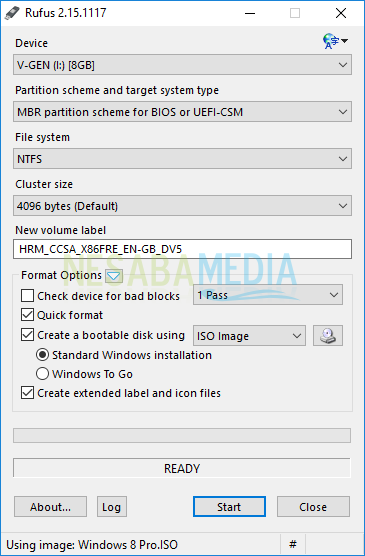
6 Θα λάβετε μια ειδοποίηση όπως φαίνεται παρακάτω. Αυτή η ειδοποίηση περιέχει προειδοποίηση ότι όλα τα δεδομένα που περιέχονται στο flashdisk θα διαγραφούν. Επομένως, βεβαιωθείτε ότι πρώτα δημιουργήσετε αντίγραφα ασφαλείας των σημαντικών δεδομένων που περιέχονται στο φλας. Στη συνέχεια, επιλέξτε Εντάξει.

7. Περιμένετε μερικά λεπτά για να αναβοσβήνει η διαδικασία μεταφοράς αρχείων. Συνήθως διαρκεί μόνο 10 λεπτά, ανάλογα με το μέγεθος του αρχείου ISO.

8. Εάν γραμμή προόδου το πράσινο είναι γεμάτο και υπάρχει γραφή ΕΤΟΙΜΑ από κάτω, δείχνει ότι το flashdisk σας έχει εκκινηθεί και είναι έτοιμο για χρήση ως μέσο εγκατάστασης.

9. Κάντε επανεκκίνηση του υπολογιστή / φορητού υπολογιστή, στη συνέχεια πιέστε F2 ή Fn + F10 για να εισέλθετε στο μενού του BIOS. Αφού εμφανιστεί η ένδειξη BIOS, εισαγάγετε το μενού Εκκίνηση.

10. Μετακινήστε τη θέση Αφαιρούμενες συσκευές / Όνομα Flashdisk στην επάνω θέση χρησιμοποιώντας το κουμπί +/- (αυτό το κουμπί μπορεί να είναι διαφορετικό, ανάλογα με τον τύπο του BIOS).

11. Πιέστε F10 για να αποθηκεύσετε τις ρυθμίσεις, στη συνέχεια επιλέξτε Ναι.

12. Πατήστε οποιοδήποτε πλήκτρο για να ξεκινήσει η εκκίνηση από τη μονάδα flash.
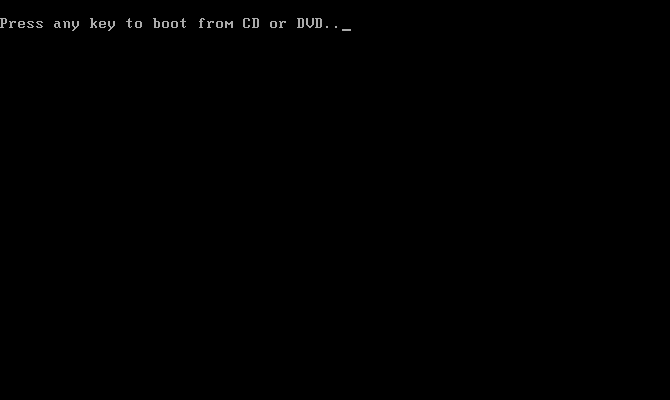
Αυτό είναι το φροντιστήριο σχετικά με τον τρόπο χρήσης του Rufus που μπορείΕξηγώ. Ας ελπίσουμε ότι η εξήγηση που δίνω είναι εύκολο να γίνει κατανοητή, ακόμα και για έναν λαϊκό στον κόσμο των υπολογιστών. Αλλά αν υπάρχουν κάποια βήματα που μπορεί να μην καταλάβετε, μην διστάσετε να τα ρωτήσετε μέσω της στήλης των σχολίων που παρέχεται. Θα σας δούμε στο επόμενο άρθρο!








